Подключение кассы
Чтобы подключить кассу к системе LEAP, вам необходимо предварительно установить наше приложение (см. главу «Выбор рабочей платформы»), через которое вы сможете подключить торговые терминалы.
Чтобы подключить кассу к системе LEAP, скачайте драйвер системы АТОЛ на ваш рабочий компьютер по ссылке: http://fs.atol.ru/_layouts/15/atol.templates/Handlers/FileHandler.ashx?guid=9c00e55f-7cfe-4918-8702-8df7e5fca2ca&webUrl=
Разархивируйте скачанный архив, откройте папку «installer» и, в зависимости от вашей операционной системы, выберите папку с установочным файлом: для Windows он находится в папке «exe», для Mac OS — в папке «dmg». Установите драйвер.
Теперь вам необходимо подключить свою кассу к компьютеру через USB-кабель и перевести кассу в сервисный режим, соблюдая инструкцию изготовителя. Следуя меню на распечатанной чековой ленте, выберите канал обмена/связи «USB». Перезагрузите кассу, оставив её подключенной к компьютеру, чтобы применились ранее установленные настройки USB.
Откройте ранее установленный драйвер. В верхнем правом углу окна драйвера установите галочку в поле «Включено».
Разархивируйте скачанный архив, откройте папку «installer» и, в зависимости от вашей операционной системы, выберите папку с установочным файлом: для Windows он находится в папке «exe», для Mac OS — в папке «dmg». Установите драйвер.
Теперь вам необходимо подключить свою кассу к компьютеру через USB-кабель и перевести кассу в сервисный режим, соблюдая инструкцию изготовителя. Следуя меню на распечатанной чековой ленте, выберите канал обмена/связи «USB». Перезагрузите кассу, оставив её подключенной к компьютеру, чтобы применились ранее установленные настройки USB.
Откройте ранее установленный драйвер. В верхнем правом углу окна драйвера установите галочку в поле «Включено».

Войдите в окно «Свойства» и нажмите кнопку «Проверка связи». Если в поле «Результат» отобразились данные системы АТОЛ, ваша касса подключена успешно. В этом случае нажмите кнопку «Параметры ККТ».
В открывшемся окне выберите пункт «Wi-Fi» и установите имя и пароль точки доступа вашей сети Wi-Fi.
Откройте пункт «Канал связи» и сохраните IP-адрес и IP-порт, появившиеся в окне «Данные IP», — они понадобятся в дальнейшем. После этого, оставаясь в окне «Канал связи», измените способ подключение на «Wi-Fi». Нажмите кнопку «Сохранить и выйти» в нижнем правом углу окна.
Для завершения перезагрузите кассу, чтобы были применены новые настройки. Среди прочего касса распечатает новый установленный IP-адрес.